-
 Consejos para utilizar la API de marketing de afiliación02.2.2023
Consejos para utilizar la API de marketing de afiliación02.2.2023Qué es la API y cómo funciona
Interfaz de programación de aplicaciones: es una parte de un servidor que recibe peticiones y responde a ellas. Podemos decir que es un lenguaje que los programas utilizan para comunicarse entre sí.
Y si somos más específicos y ajustamos la definición a los límites del marketing de afiliación, obtendremos esto:
La API es cuando tú (en realidad tu landing) envía una solicitud a AdCombo con los datos de los leads, y nosotros (en realidad el servidor) respondemos que todos los datos fueron aceptados o no y los mostramos en la página de estadísticas.
Cómo puede ayudar la API a un afiliado
- Reenvía leads a una red de afiliados
– De las landings propias
– De las landings únicas - Automatiza la creación de campañas publicitarias y la compra de anuncios.
Hoy vamos a hablar del primer caso.
Cómo reenviar leads a AdCombo a través de la API
Hagámoslo por orden
- Descarga una landing
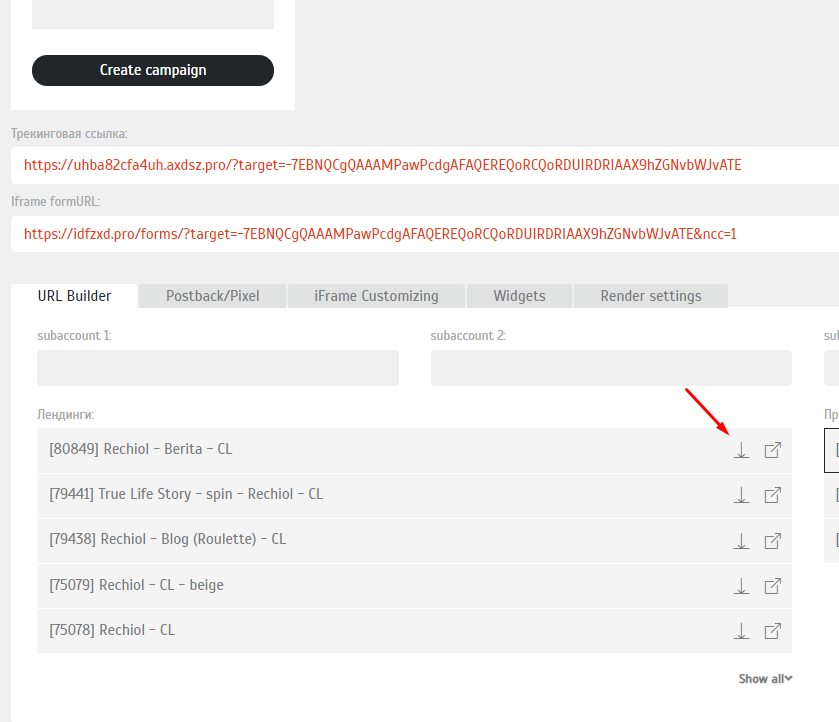
- Descomprime el archivo con la página de aterrizaje en tu alojamiento
- Conecta el dominio a la landing añadiendo A\CNAME en el registrador.
¡Listo! Ahora puedes dirigir el tráfico.
Entendemos que los novatos se pregunten: “¿Es tan fácil?”Sí, realmente no es tan difícil. Lo que ocurre es que, al descargar la landing, el resto de los datos se extraen junto con ella, como por ejemplo:
- Clave API
- SubID
- Píxeles de Facebook y TikTok
Los píxeles se añaden automáticamente al código de la página de aterrizaje si los especificas en la página de oferta del AdCombo y luego descargas el archivo con la landing (si no lo has hecho, te lo explicamos más adelante).
Añade un píxel a la página de agradecimiento (“Thank You” page)
En tu cuenta personal de AdCombo ve a la pestaña “Offers (Ofertas)“, selecciona una oferta y abre la pestaña “Postback/Pixel“.
Introduce el código de píxel en el campo “Pixelcode for leads on success (Código de píxel para leads en caso de éxito)“. Este píxel se lanzará en la página de éxito después de que el cliente complete el pedido.
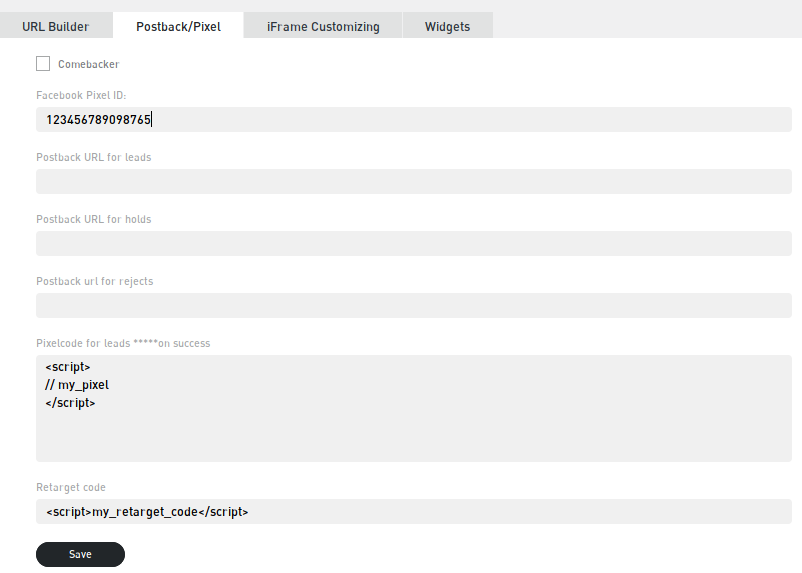
Después de añadir el código de píxel, haz clic en el botón “Save (Guardar)“.
Ahora tu código de píxel se incorporará a la página de aterrizaje descargada de esta oferta. El píxel en sí está en un archivo config.php, en el parámetro ‘PIXEL_CODE‘. Si es necesario, puedes corregir el código manualmente o introducirlo tú mismo en el archivo.
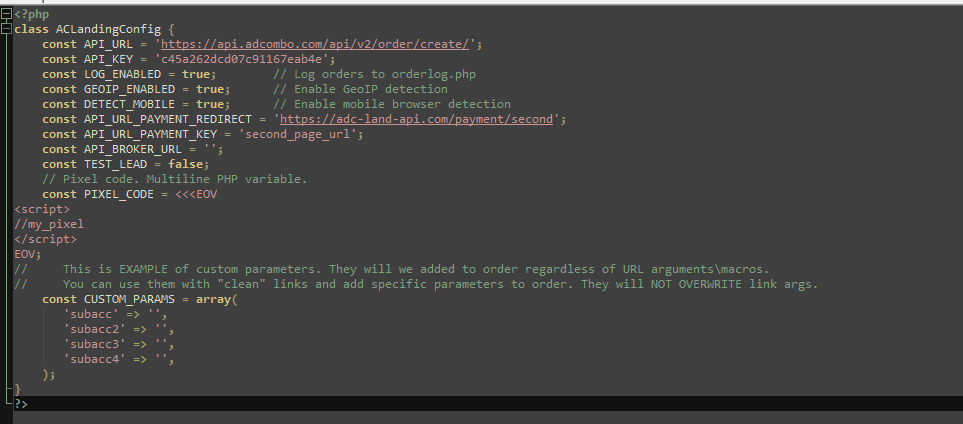
Por cierto, será conveniente comprobar la presencia del píxel en una página utilizando las extensiones. - FB: https://chrome.google.com/webstore/detail/facebook…
- Para TikTok: https://chrome.google.com/webstore/detail/tiktok-p…
En este caso, la API ya está configurada para ti, nos “pedirá” que creemos un pedido en el sistema.
Si tus conocimientos de programación son algo menos que “hello, world (hola, mundo)“, esta instrucción debería ser suficiente. No recomendamos hacer cambios en el código de la landing. La regla de oro dice: “Si funciona, no lo toques”.
Sin embargo, será útil (aunque no necesariamente) para cualquier afiliado tener conocimientos básicos para entender la estructura de una landing, cambiar la parte visual, adaptar los scripts y automatizar los procesos (volviendo al segundo punto). A continuación, hablaremos de en qué consiste la landing de AdCombo.
Estructura de la landing
La estructura de las landings de AdCombo suele ser la misma:
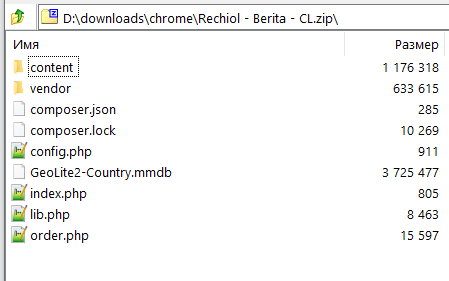
- La carpeta “content” contiene el código de la landing y su parte visual: estilos, imágenes y scripts;
- La carpeta “vendor” contiene varias bibliotecas que soportan la funcionalidad de la landing. Entre otras cosas, hay bibliotecas para determinar el GEO según la dirección IP, el tipo de dispositivo del usuario (escritorio/móvil);
- El archivo index.php importa las bibliotecas .php y ayuda a determinar el tipo de dispositivo del usuario y, en función de ello, muestra la versión móvil o la de escritorio;
- Los parámetros dinámicos de la landing se colocan en config.php. Este archivo es el que, al descargar la landing, se rellena con una api_key personal, un enlace al que se enviará una solicitud en el momento de crear el lead, un código de píxel de redestinación, retargeting pixel code, (si se especifica en la interfaz de la oferta) y un SubID.
Por lo tanto, si no has añadido el código SubID o el código de píxel antes de descargar la oferta, todavía puedes hacerlo en config.php
El archivo Config.php contiene parámetros personalizados que se transmiten a través de la API en forma de ‘key’ => ‘value’ (‘clave’ => ‘valor’) y se añaden a la matriz automáticamente. Aquí puedes colocar, por ejemplo, etiquetas UTM, subcuentas o cualquier otro parámetro personalizado
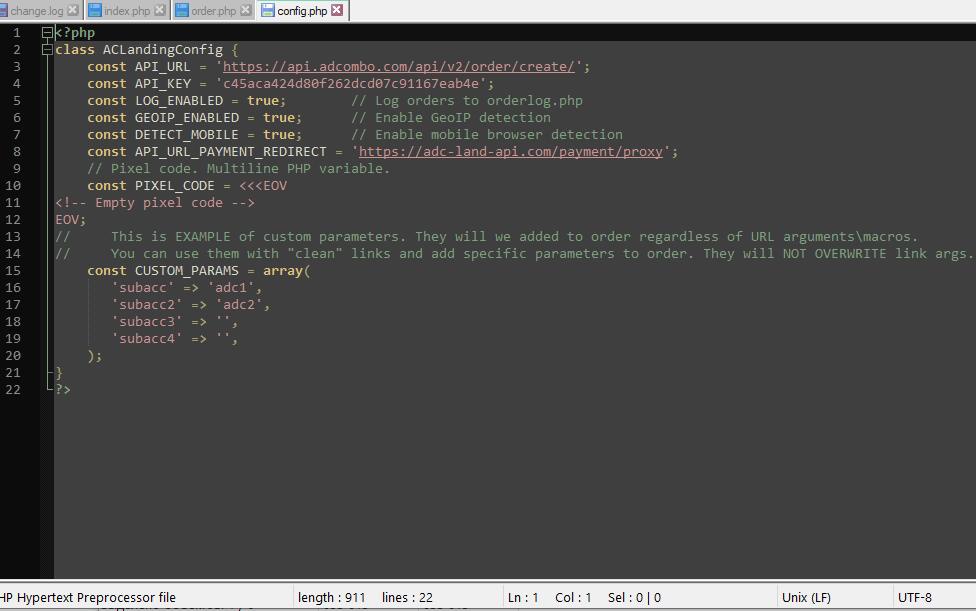
IMPORTANTE: los parámetros de config.php SOBREESCRITAN los datos recibidos de la URL de la página de aterrizaje. Para pasar los datos de un enlace, los valores de los argumentos deben dejarse vacíos (o las líneas deben eliminarse por completo).
- Order.php: es un archivo que importa la página de éxito o ” Página de agradecimiento” en el momento en que los datos se envían con éxito al formulario. El marcado HTML (típico de todas las landings de AdCombo) está contenido en este archivo. La edición de la página de éxito también se puede encontrar aquí.
- Orderlog.php: es un archivo que recoge los pedidos de la landing exactamente como se envían a través de la API, así como los estados de respuesta de cada cliente potencial.
Cómo subir una landing a un alojamiento web (hosting)
Veamos el ejemplo de beget, cómo subir una landing a un alojamiento. No vamos a escribir qué alojamiento y plan elegir, ni cómo darse de alta. En este artículo, nos centraremos en subir una landing al alojamiento web.
Utiliza el alojamiento y haz clic en el gestor de archivos. Utilizamos Beget como ejemplo.
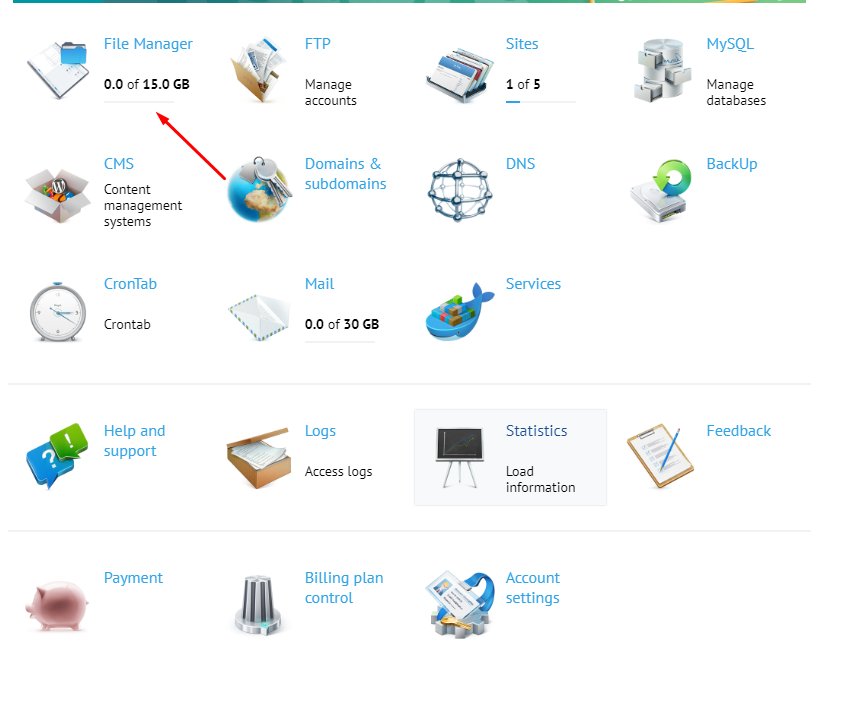
El proveedor de alojamiento ya tiene una carpeta con el nombre del sitio y con el mismo nombre de dominio. Tienes que abrir la carpeta. Dentro de ella, añade una carpeta public_html, si no hay ninguna. Vamos a descomprimir el archivo aquí.
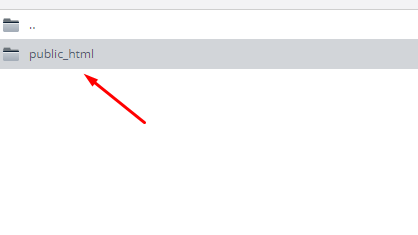
Si ya hay algún contenido en esta carpeta, no dudes en eliminarlo. A continuación, haz clic con el botón derecho del ratón en un espacio libre y luego en “Upload files (Cargar archivos)“. Selecciona el archivo. Sube. Después, vuelve a hacer clic con el RMB, pero esta vez sobre el archivo subido y utiliza el botón “Extract archive (Extraer archivo)“.
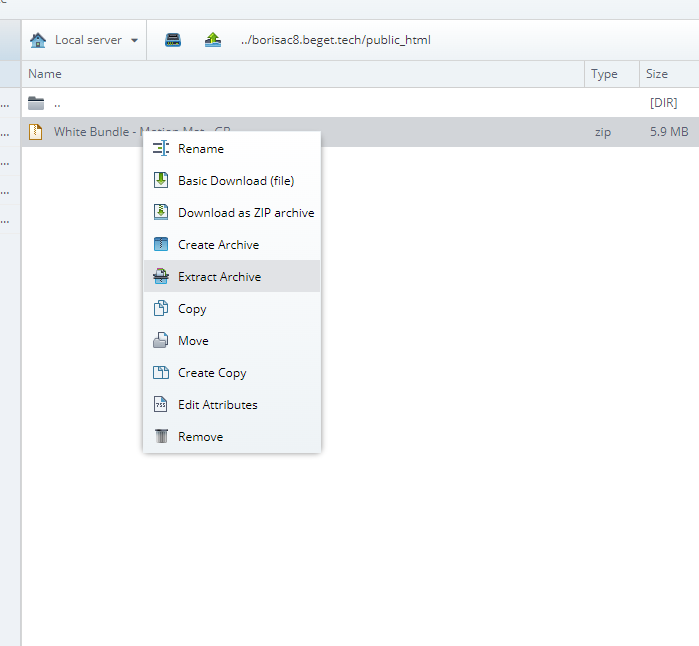
¡Hecho!
El sitio está cargado, todos los archivos anteriores están dentro. Ahora se puede eliminar el archivo.
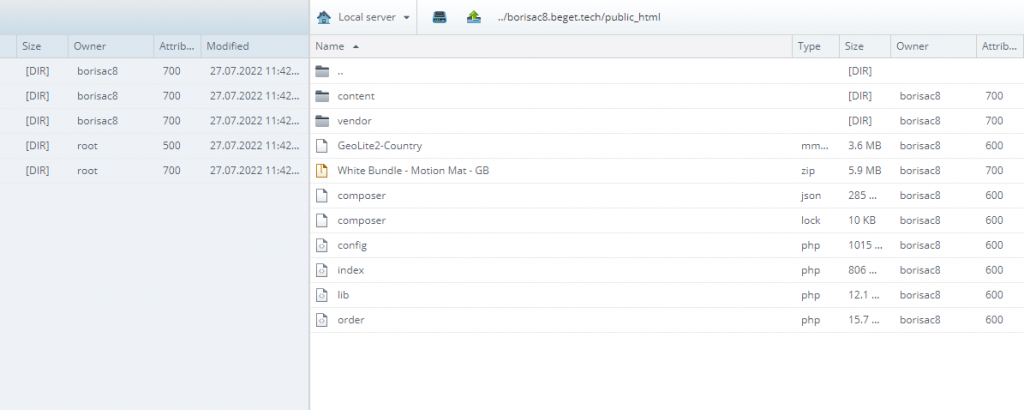
Después de registrarnos en el alojamiento web, hemos conseguido un dominio gratuito. Normalmente, los afiliados no los utilizan, pero ahora sólo tenemos que asegurarnos de que todo funciona. Para ello, ve a la dirección web y comprueba si se están enviando los pedidos.
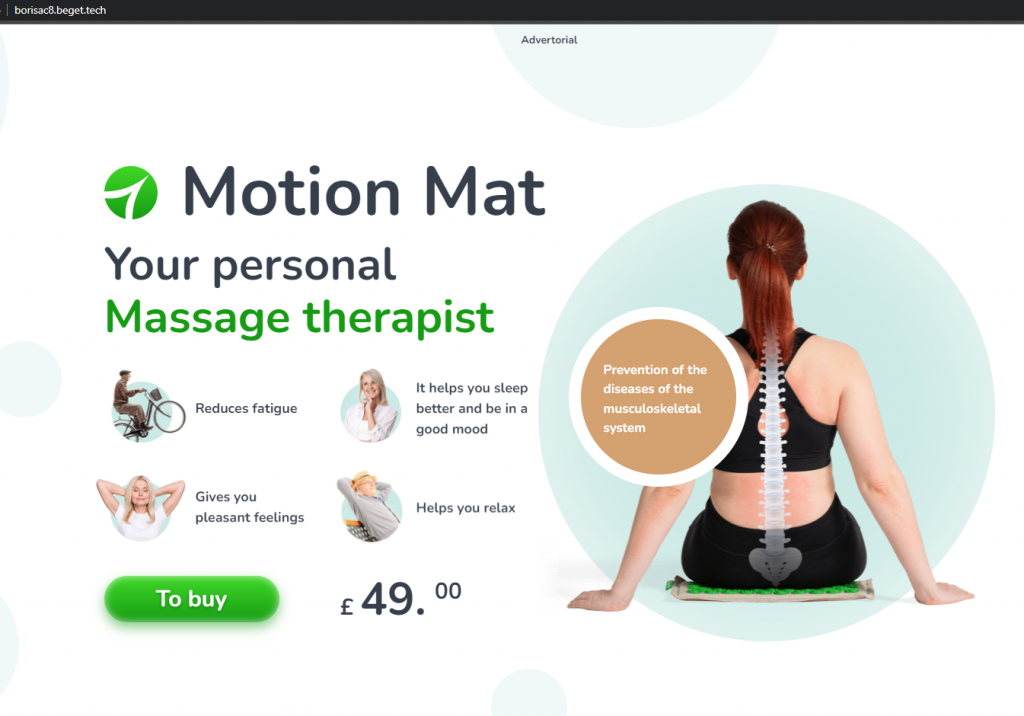
La landing funciona correctamente. Ahora tienes que hacer un pedido de prueba…
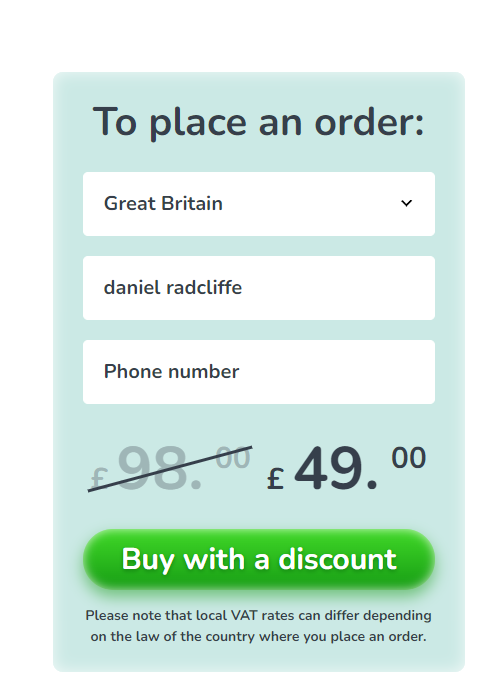
a-a-y
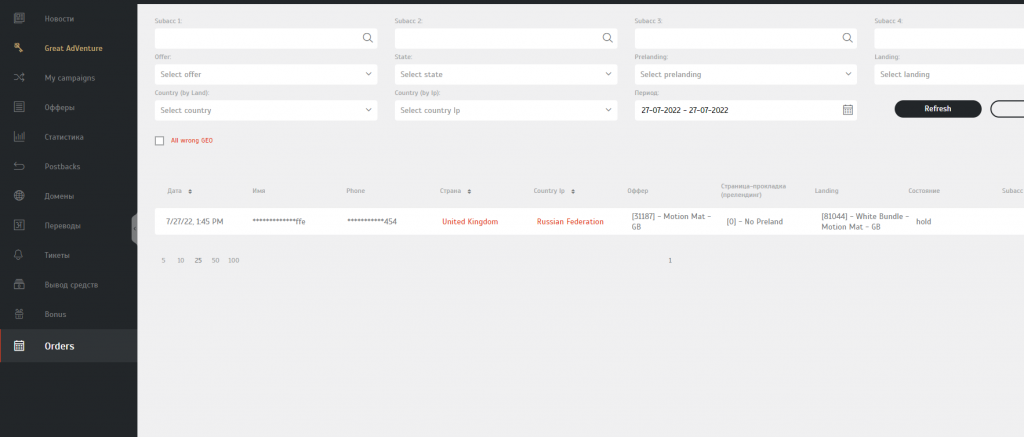
¡Funciona!
¡Enhorabuena, ahora puedes subir tú mismo una página de aterrizaje a un alojamiento! Como te advertimos que es fácil 🙂
Si de repente este artículo lo lee un afiliado experimentado o chicos con un buen conocimiento de los lenguajes de programación, en la base de conocimientos de AdCombo hay una página exhaustiva con todos los parámetros necesarios para trabajar con una API. Puedes leerla aquí.
Cómo cambiar el nombre de tu sitio web
Ahora vamos a ver cómo vincular tu nombre de dominio al sitio web.
Para el alojamiento, un sitio web es una carpeta que se almacena en su servidor. Para abrir el sitio web deseado en una ventana del navegador al escribir un dominio, tienes que conectar este dominio al sitio web.
Aquí hay 2 casos:
- Has comprado un dominio y un alojamiento en el mismo servicio. Entonces lo más probable es que el alojamiento recoja automáticamente el dominio y no tengas que hacer nada más con él;
- El dominio y el alojamiento se compran en servicios diferentes. En este caso, tienes que vincular el dominio del servicio a la carpeta con el sitio web en el alojamiento. Esto se hace a través de la configuración del DNS. Aquí también hay 2 opciones:
– Registrar los registros de alojamiento NS en la configuración del dominio en el sitio web del registrador. En términos sencillos: indicar al servicio de alojamiento dónde has comprado el dominio, y que ahora gestionaremos los registros DNS de nuestro dominio desde el sitio web del alojamiento.
– Registra un registro de alojamiento CNAME en la configuración del dominio DNS en el sitio web del registrador. Así, sólo le decimos al registrador que el contenido de este alojamiento será mostrado por este nombre de dominio.
Puede parecer un poco difícil, pero esto se llama BASE. Todavía no hemos profundizado en los conceptos de DNS, NS, etc. (o quizá no lo sabemos 😁).
Cada alojamiento web y registrador tiene sus propias interfaces, así que para vincular un alojamiento con un nombre de dominio, tendrás que ir por diferentes vías. Pero la cuestión es la misma en todas partes. Y hay instrucciones en todas partes. Pero por la pureza del experimento, mostraremos cómo cambiar el nombre de dominio en nuestro ejemplo.
Así, tenemos una carpeta con un sitio web en beget y un dominio de prueba domain-for-api-article.icu/, comprado en ahnames.
En el menú principal del alojamiento, ve a la sección “Domains and subdomains (Dominios y subdominios)“.

En la interfaz que se abre, tienes que introducir el nombre de dominio y elegir qué hacer con él de entre las 3 opciones siguientes. Elige enseguida la última.
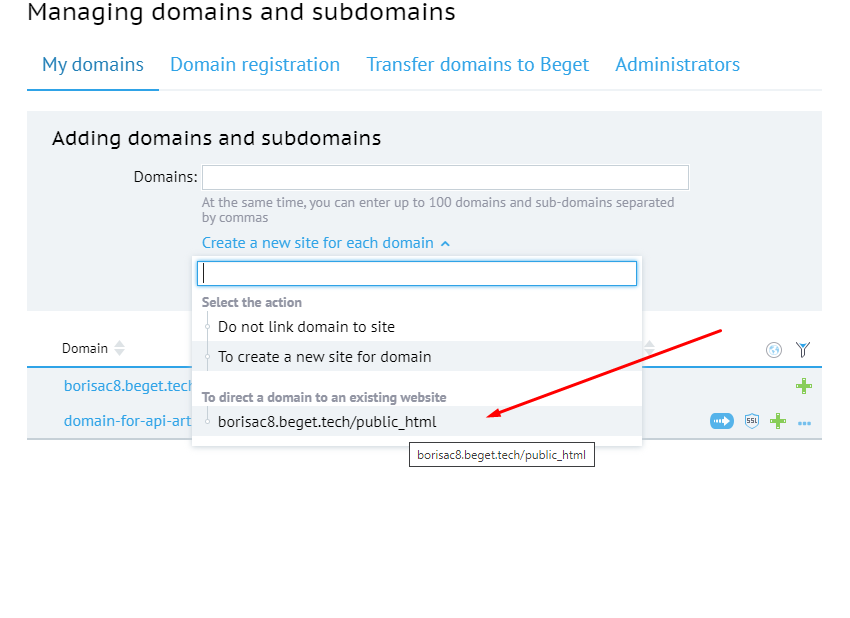
Si has elegido otro, podrás seguir adjuntando el dominio en la configuración del sitio más adelante. Ahora vuelve al menú principal y ve a la sección DNS. Copia las direcciones del registro A
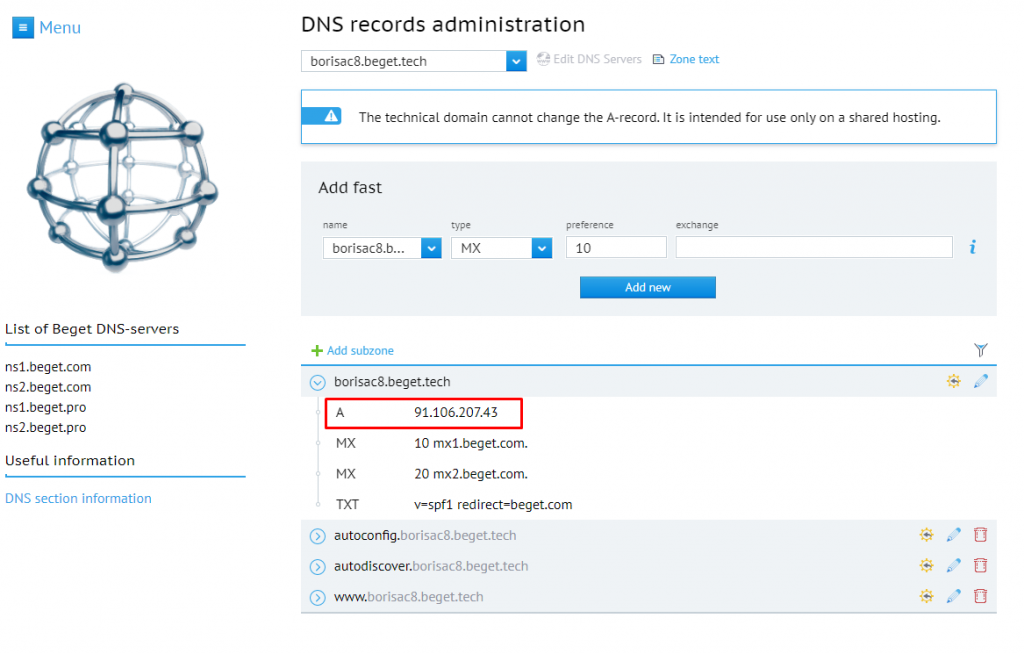
Después, ve al sitio web del registrador del dominio, ve también a la sección de DNS y crea un registro CNAME de tipo A y el nombre del subdominio www.
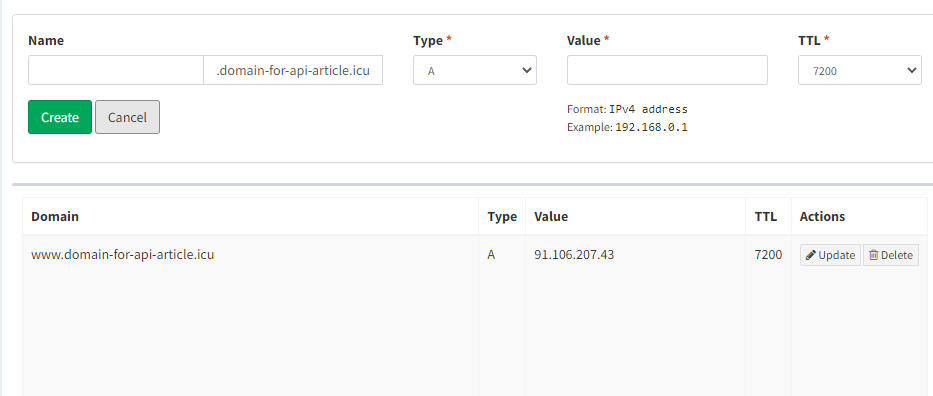
Guarda y espera 10 minutos hasta que se actualice la caché.
A continuación, ve a nuestra dirección http://www.domain-for-api-article.icu / (Este es el dominio de prueba que hemos utilizado para el artículo. Tienes que ir a la dirección de tu dominio) y ver que todo se muestra correctamente. Para tener más confianza, podemos dejar la dirección de prueba y comprobar que se muestra en las estadísticas o en la columna de pedidos. Todo está listo, ahora eres un verdadero hacker y puedes ejecutar el tráfico a través de la API.

Así pues, hoy hemos aprendido qué es una API, cómo y, sobre todo, por qué dirigir el tráfico a través de la API, cómo descargar y subir una landing a un alojamiento web y, por último, hemos conocido cómo elegir tu nombre de dominio para aterrizar. Todas estas cosas deberían ser conocidas por todo afiliado que se respete a sí mismo. Como ya hemos escrito ESTA ES LA BASE. Sin entender los mecanismos del marketing de afiliación, es imposible tener éxito en él.
En nuestras próximas publicaciones, te diremos cómo dirigir el tráfico a través de la API utilizando un rastreador (software de tracking). Este tema tiene muchos matices, por lo que merece una publicación aparte. Además, te enseñaremos cómo transferir clientes potenciales a través de la API desde tus propias landings y no las de AdCombo.
Esperamos que este artículo te haya sido útil. Si es así, recompénsanos con likes y suscripciones en nuestras redes sociales.
🚀 Telegram
🚀 Facebook
¡Buena suerte y beneficios para todos! - Reenvía leads a una red de afiliados



Leave your comment